如何检测笔记本电脑性能
作者:佚名 来源:未知 时间:2025-04-02
在如今数字化的时代,笔记本电脑已经成为我们工作、学习和娱乐不可或缺的工具。无论是专业人士还是普通用户,了解如何查看笔记本性能都是一项基本技能,它能帮助我们更好地选择适合自己的设备,优化使用体验,甚至在必要时进行故障排查。本文将围绕“怎么查看笔记本性能”这一主题,从硬件信息查看、性能测试软件使用、系统自带工具利用以及日常维护建议等多个维度,为您全面解析。
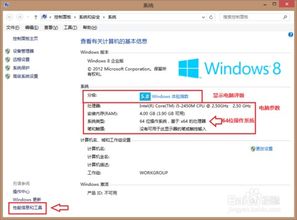
一、硬件信息初步了解
1. 查看处理器型号
处理器(CPU)是笔记本电脑的大脑,直接影响其运算能力和多任务处理效率。大多数笔记本会在底部贴有标签,标明处理器型号,但更便捷的方式是通过操作系统查询。在Windows系统中,按下“Win+R”键,输入“dxdiag”回车,在弹出的“DirectX诊断工具”窗口中,切换到“系统”标签页,即可看到处理器信息。macOS用户则可通过点击左上角的苹果图标,选择“关于本机”,在概览中查看处理器型号。

2. 内存大小
内存(RAM)决定了笔记本能同时运行多少程序而不卡顿。同样地,在Windows系统中,可以打开任务管理器(Ctrl+Shift+Esc),在“性能”选项卡下查看内存使用情况,包括总容量和已使用内存。macOS用户则在“关于本机”中选择“存储”标签,虽然这里主要显示存储空间,但点击“系统报告”,在“硬件”部分可以找到内存详细信息。
3. 存储空间与硬盘类型
硬盘或固态硬盘(HDD/SSD)决定了数据读写速度。Windows用户可以在文件资源管理器中右击“此电脑”(或“计算机”),选择“属性”查看总存储空间和可用空间,具体硬盘类型可能需要第三方软件辅助识别。macOS用户则在“关于本机”的“存储”标签下直接查看。
4. 显卡信息
显卡(GPU)对于图形处理至关重要,尤其是游戏玩家和设计师。Windows用户可通过“设备管理器”(右键“此电脑”->管理->设备管理器)中的“显示适配器”查看显卡型号。macOS用户则在“关于本机”的“系统报告”中,导航至“图形/显示”部分。
二、专业性能测试软件
1. CPU-Z & GPU-Z
这两款软件分别用于检测CPU和GPU的详细信息,包括核心数量、频率、制程技术等,还能进行简单的性能测试,是硬件爱好者必备的工具。它们界面简洁,易于操作,提供了比系统自带工具更为详尽的信息。
2. PCMark
PCMark是一款全面的系统基准测试软件,能够模拟日常办公、视频会议、内容创作等多种场景,给出综合性能评分。它非常适合评估笔记本在日常使用中的整体表现。
3. 3DMark
对于游戏玩家来说,3DMark是不可或缺的显卡性能测试软件。它提供了多种测试场景,涵盖从入门级到高端游戏的图形需求,帮助用户了解笔记本在运行最新游戏时的潜在性能。
4. CrystalDiskMark
专注于硬盘性能测试,CrystalDiskMark能够快速测试SSD或HDD的顺序读写速度和随机读写速度,是评估存储系统性能的有效工具。
三、系统自带工具的高效利用
1. 任务管理器
除了查看内存使用情况,Windows任务管理器还能监控CPU、磁盘、网络和GPU的实时负载,帮助识别哪些程序或进程占用了过多资源,从而进行优化或关闭。
2. 活动监视器(macOS)
macOS自带的活动监视器功能与Windows任务管理器类似,同样可以监控CPU、内存、磁盘和网络的活动情况,还能查看应用程序、进程和线程的详细信息,便于进行性能分析和资源管理。
四、日常维护与性能优化建议
1. 定期清理
保持笔记本散热口和风扇清洁,避免灰尘堆积导致的散热不良,影响性能发挥。同时,定期清理系统垃圾文件,释放存储空间。
2. 软件更新
及时更新操作系统、驱动程序和安全软件,确保系统稳定性和安全性,同时也能获得性能改进和新功能。
3. 合理使用电源模式
在需要高性能时,选择“高性能”或“平衡”电源模式;在不插电情况下,为延长续航,可选择“节能”模式。根据实际需求灵活调整。
4. 升级硬件
如果预算允许,考虑升级内存或更换为SSD,这些硬件升级往往能显著提升系统响应速度和整体性能。
5. 关闭不必要的后台程序
许多应用程序会在后台运行,占用系统资源。通过任务管理器或活动监视器,识别并关闭那些不需要自动启动或持续运行的程序,可以有效提升系统流畅度。
6. 虚拟内存管理
对于内存有限的笔记本,合理设置虚拟内存(页面文件)可以在一定程度上缓解内存压力,提升多任务处理能力。
结语
了解并学会查看笔记本性能,不仅能够让我们更加熟悉自己的设备,还能在面对性能瓶颈时做出合理的判断和决策。通过上述方法,无论是初学者还是资深用户,都能更好地掌握笔记本的性能状态,享受高效、流畅的使用体验。记住,保持系统更新、定期维护、合理利用资源,是保持笔记本性能长久稳定的关键。在数字化生活的道路上,让我们一起成为更加明智的设备管理者。
- 上一篇: 轻松学会!牛仔裤改短实用小技巧
- 下一篇: 电脑卡顿的真相与速解妙招






























